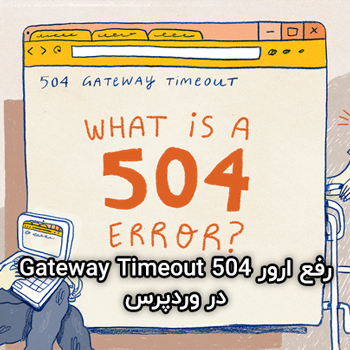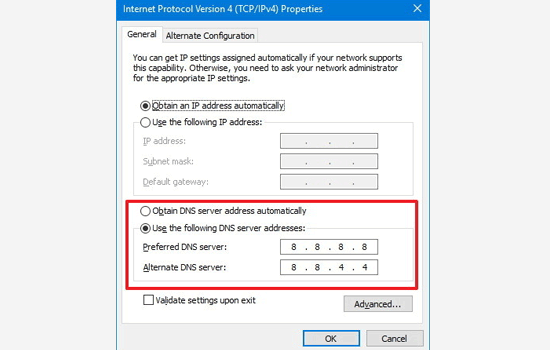- 2,899 بازدید
- بدون نظر
سلام روزتون بخیر همراهان همیشگی .خطایی مثل 403 و 404 و … شتری هست که جلو در هر سایتی میخوابه :)) اگر حین کار با سایت وردپرسی خود با خطای 504 Gateway Timeout رو به رو شدید، حتما مراحل زیر را برای رفع خطا دنبال کنید. با من همراه باشید…
رفع ارور 504 Gateway Timeout در وردپرس
معمولا این خطا زمانی که سرور قادر به اتصال و تکمیل درخواست سرور بالادستی خودش را ندارد، اتفاق میافتد. مثلا، اگر از یک فایروال سایت مانند Sucuri استفاده می کنید و آن نمیتواند به سرور وردپرس شما متصل شود، با خطای 504 Gateway Timeout مواجه می شوید.
صفحه خطا متفاوت هست و نحوه نمایش آن بستگی به سرویس هاستینگ شما دارد، برخی از پیام های خطای 504 به شرح زیر هستند:
-
504 Gateway Timeout
-
HTTP 504
-
504 ERROR
-
Gateway Timeout (504)
-
HTTP Error 504 – Gateway Timeout
-
Gateway Timeout Error
رفع ارور 504 Gateway Timeout
به طور کلی بیشتر به خاطر وجود سرور پروکسی که نمی تواند به سرور بالادست خود دسترسی پیدا کند این خطا رخ می دهد. به چندین روش میتوان خطا را برطرف کرد، از اولین مرحله شروع کنید، در هر مرحله که خطا رفع شد دست نگه دارید و به پیکر تراشی سایت خود ادامه دهید 🙂
1. صبر کنید و مجددا رفرش کنید
گاهی اوقات ممکن است خطای 504 Gateway Timeout به خاطر رخ دادن یک مشکل موقت در سرور هاستینگ وردپرسی شما اتفاق افتد. در اینجا فقط چند دقیقه صبر کنید و مجدد سایت خود را بارگذاری یا رفرش کنید. اگر خطا رفع شد، مراحل زیر را دیگر دنبال نکنید 😉 مستقیم به هاستینگ پیام داده و بخواهید مشکل را رفع کنند.
2. VPN را خاموش کنید
اگر از سرویس VPN استفاده می کنید، بلافاصله آن را غیرفعال کنید و مجددا سایت را بازگذاری کنید. اگر خطا رفع شد، سرویس vpn خود را تغییر دهید. گاهی اوقات سرور VPN ممکن است قادر به پاسخگویی به سرور هاستینگ شما نباشد و این باعث بوجود آمدن خطای 504 شود.
3. فایروال سایت را خاموش کنید
یکی دیگر از علتهای رخ دادن خطای 504 استفاده از فایروال های سایت Sucuri یا Cloudflare است، در این مرحله فایروال را به طور موقت غیرفعال کنید و مستقیما به هاست وردپرس خود متصل شوید. حال سایت را اجرا کنید، مشکل رفع شد؟! حالا یک نفس عمیق بکش و به کار خودت ادامه بده 🙂 حس خیلی خوبیه آدم خودش خطای سایتشو رفع کنه و مجددا سایت به روال قبلش برگردونه!
4. پروکسی شبکه خود را غیرفعال کنید
5. سرورهای DNS خود را تغییر دهید
به طور کلی از طریق سرور DNS به اینترنت متصل میشویم. این سرور ها به کامپیوتر شما کمک می کند به سرور های مختلف در اینترنت متصل شوند. حال اگر سرورهای DNS شما قادر به اتصال به سایت شما نیستند، با خطای 504 مواجه می شوید. برای رفع مشکل سرور DNS را تغییر دهید. در سیستم خود به مسیر Control Panel » Network and Sharing Center بروید و آدرس سرور DNS خود را به 8.8.8.8 و 8.8.4.4 تغییر دهید و تغییرات را ذخیره کرده و سایت را مجددا رفرش کنید. اگر به خاطر DNS باشه، دیگه نباید خطا را ببینید!
6. پایگاه داده وردپرس خود را پاک کنید
اگر پایگاه داده شما خراب شود با خطای 504 مواجه می شوید. در این صورت باید دیتابیس سایت وردپرسی خود را با استفاده از phpMyAdmin یا افزونه WP-Sweep بهینه سازی کرده و خطا را برطرف کرد.
7. افزونه های وردپرس را غیرفعال و قالب پیش فرض وردپرس را فعال کنید
اگر باز با تمام انجام مراحل بالا مجددا خطای 504 را دیدید، پس میتونه به خاطر افزونه ها و قالب سایت تان این خطا رخ داده باشد. در ابتدا پوشه plugins را در هاست خود تغییر نام داده و مجددا یک به یک آنها را فعال کنید تا متوجه بشید به خاطر کدام افزونه این خطا رخ داده است! اگر مشکل از افزونه نبود در آخر قالب سایت خود را به قالب پیش فرض وردپرس تغییر دهید و سایت را رفرش کنید.
اگر بازم خطا را دیدید، به پشتیبان هاست خود تماس یگیرید و مشکل را بازگو کنید. آنها مشکل را رفع می کنند!
موفق و پیروز باشید.